Файл: Методическое пособие по управлению проектами в Microsoft Project.pdf
ВУЗ: Алтайский Государственный Университет
Категория: Учебное пособие
Дисциплина: Управление проектами
Добавлен: 23.10.2018
Просмотров: 6259
Скачиваний: 146
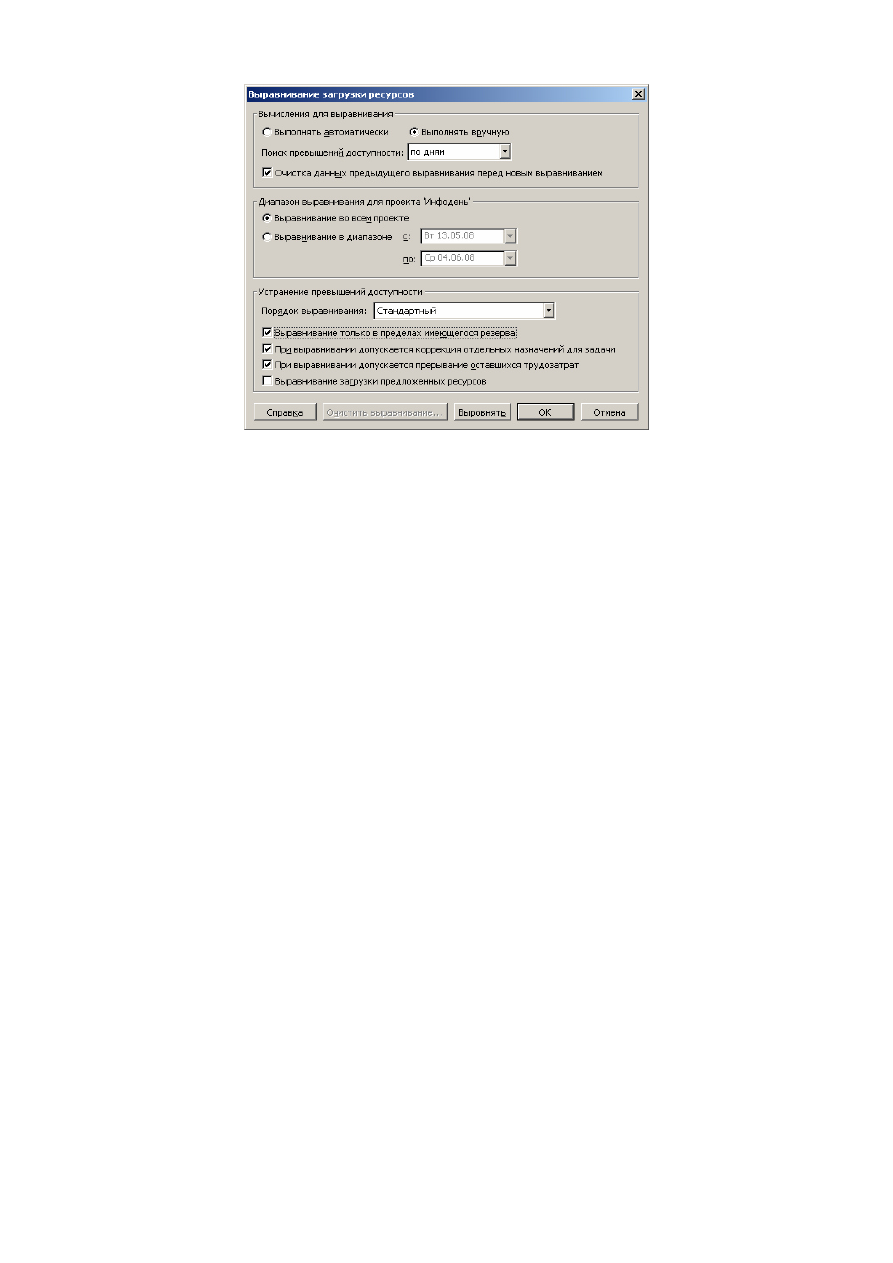
31
Рис
. 4.2. Диалоговое окно выравнивания загрузки ресурсов
Автоматическое выравнивание загрузки ресурсов
> Установите переключатели Automatic (Выполнять автоматически) и Manual (Выполнять вручную), которые
определяют
, как будет осуществляться выравнивание: непосредственно при создании назначений (первый вариант)
или
при нажатии кнопки Level Now (Выровнять) в диалоговом окне.
> Определите величину временного блока, в рамках которого программа будет искать превышение доступности в
раскрывающемся
списке Look for overallocations (Поиск превышений доступности). Например, если сотрудник
назначен
на две 4-часовые задачи, начинающиеся в 8 утра, то при поиске превышения доступности по часам одна из
задач
будет отложена на 4 часа, чтобы ни в одном часе дня не было превышения доступности. Если же в списке
выбрать
пункт Day by Day (По дням), то расписание не изменится, поскольку в пределах дня объем работы не
превышает
нормы.
> Установите флажок Clear leveling values before leveling (Очистка данных предыдущего выравнивания перед
новым
выравниванием). При этом будут удаляться все изменения в расписании, сделанные при предыдущем
выравнивании
.
> В разделе диалогового окна, Leveling range for (Диапазон выравнивания для проекта) определите временной
интервал
в расписании текущего проекта, в котором будет осуществляться выравнивание.
> В разделе Resolving Overallocations (Устранение превышений доступности) определите, каким образом
программа
будет устранять найденные перегрузки ресурсов. При выбранном варианте ID Only (Только по
идентификаторам
) в раскрывающемся списке Leveling order (Порядок выравнивания) в первую очередь будут
изменяться
параметры задач с наибольшим идентификатором. Если выбрать пункт Standard (Стандартный), то при
выравнивании
MS Project проанализирует взаимосвязи задачи с другими задачами, общий временной резерв (первыми
откладываются
задачи с большим временным резервом), даты (задача с более поздней датой начала откладывается
первой
), приоритеты и ограничения. В большинстве случаев рекомендуется использовать стандартный порядок
выравнивания
.
Обратите
внимание, что в результате автоматического выравнивания не может быть прервано или отложено
исполнение
задач с приоритетом, равным 1000, с ограничениями Must Start On (Фиксированное начало) и Must Finish
On (Фиксированное окончание). Кроме того, выравнивание не влияет на задачи с ограничениями As Late As Possible
(Как можно позже), если проект планируется от даты начала, и As Soon As Possible (Как можно раньше), если проект
планируется
от даты окончания.
Флажок
Level only within available slack (Выравнивание только в пределах имеющегося резерва) определяет,
может
ли MS Project при переносе задач изменять дату окончания проекта. Если установить этот флажок, то в
результате
выравнивания дата окончания проекта не будет изменена, но некоторые ресурсы по-прежнему будут
перегружены
и их нагрузку придется выравнивать вручную. Если же флажок сбросить, то в результате выравнивания
может
увеличиться длительность проекта.
Часто
случается так, что из нескольких выделенных на задачу сотрудников перегружен только один. В таком
случае
при выравнивании требуется откладывать исполнение не всей задачи, а только одного из назначений. Для того
чтобы
при выравнивании MS Project в подобных ситуациях изменял свойства назначений, а не задач, нужно
установить
флажок Leveling can adjust individual assignments on a task (При выравнивании допускается коррекция
отдельных
назначений для задачи). Если же этот флажок снять, то в подобных случаях будут изменяться свойства
задачи
.
Для
того чтобы разрешить программе при выравнивании прерывать задачи, нужно установить флажок Leveling
can create splits in remaining work (При выравнивании допускается прерывание оставшихся трудозатрат). Действие
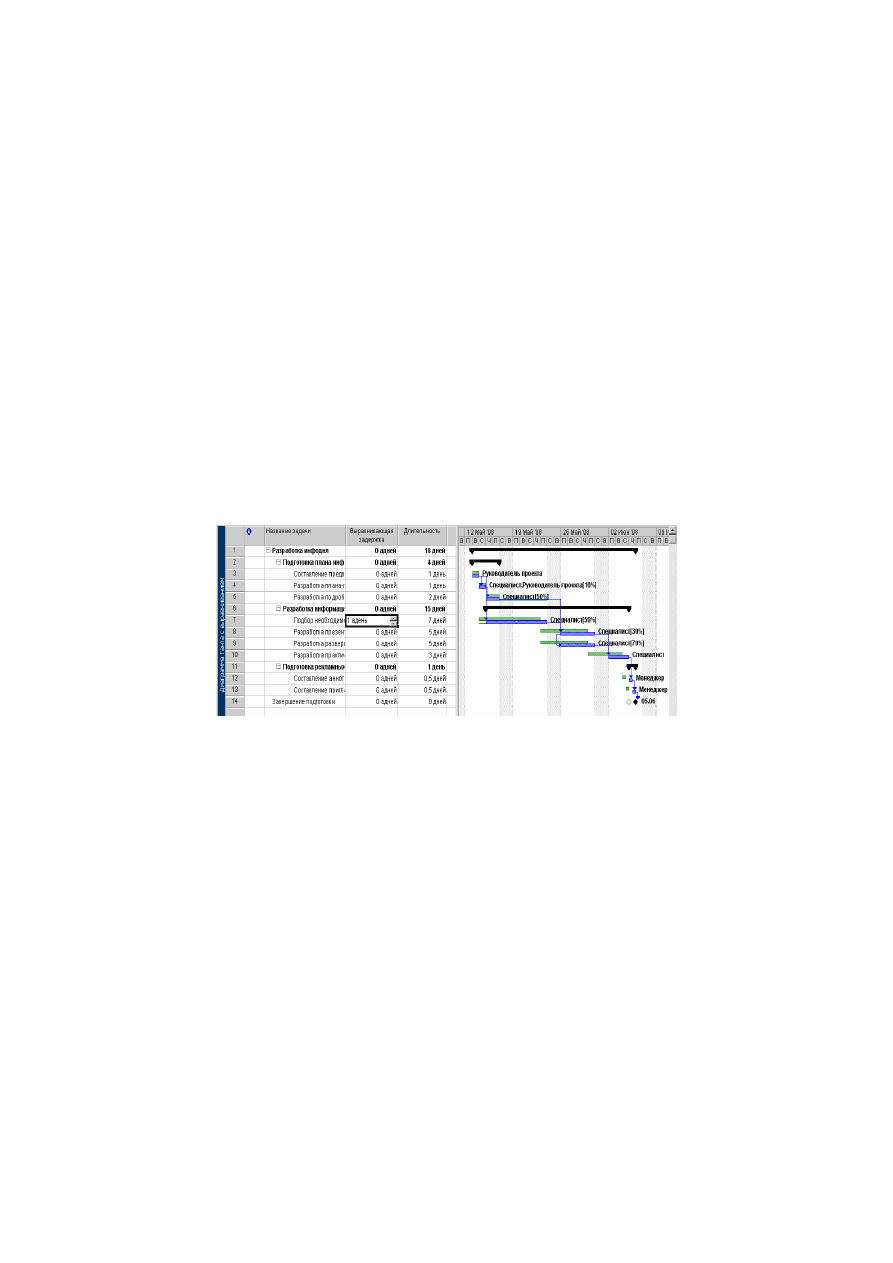
32
этого
флажка распространяется на все задачи плана, и если Вы хотите разрешить или запретить прерывание
отдельных
задач, то нужно добавить поле Leveling Can Split (Допускается прерывание при выравнивании) в таблицу
со
списком задач и выбрать для каждой задачи в этом поле значение «Да» или «Нет».
Теперь
, когда все необходимые настройки осуществлены, Вы можете запустить процесс выравнивания нажатием
кнопки
Level Now (Выровнять). Если в процессе выравнивания возникнут ситуации, когда выровнять загрузку
ресурсов
автоматически будет невозможно, программа отобразит диалоговое окно с сообщением.
После
того как автоматическое выравнивание завершилась, результаты отражаются как в списке ресурсов, так и
в
календарном плане проекта. В списке ресурсов может уменьшиться число перегруженных ресурсов, а в календарном
плане
может измениться время исполнения задач.
После
автоматического выравнивания ресурсов в нашем проекте был осуществлен перенос некоторых задач в
плане
, однако ресурс «Специалист» по-прежнему остался перегруженным. Предположим, что в проекте «Инфодень»
допускается
некоторое смещение даты окончания проекта. Для того чтобы повысить гибкость выравнивания следует
отключить
флажок «Выравнивание только в пределах имеющегося резерва» и повторить процесс выравнивания.
Результаты
выравнивания отображаются в представлении «Диаграмма Ганта с выравниванием», которую можно
вызвать
с помощью кнопки «Другие представления» (рис. 4.3).
На
разновидности диаграммы Ганта с выравниванием с помощью дополнительной графики Вы можете увидеть
изменение
загрузки при выполнении отдельных задач, а в таблице – новые значения загрузки по всем задачам. На
диаграмме
отображаются два набора отрезков задач: до выравнивания (выделены зеленым цветом) и после
выравнивания
(традиционные синий и черный цвета). Кроме того, в новом варианте плана могут появиться тонкие
линии
, обозначающие задержку задачи в результате выравнивания (отображаются зеленым цветом) и временной
резерв
(время, на которое задача может быть отложена – коричневым).
В
результате выравнивания плана проекта «Инфодень» длительность проекта увеличилась на один день,
изменились
сроки выполнения некоторых задач, снято превышение доступности ресурса «Специалист». В поле
«Выравнивающая задержка» показана вычисленная задержка для 7-й задачи (время, на которое была отложена задача
в
результате выравнивания).
Рис
. 4.3. Результаты выравнивания проекта «Инфодень»
Следует
иметь в виду, что MS Project — это не «универсальный решатель проблем», а средство поддержки
принятия
решений. Он лишь обращает внимание менеджера на возникающие проблемные ситуации. Право
окончательного
выбора способа решения проблемы остается за менеджером. Поэтому MS Project выполняет
автоматическое
выравнивание загрузки только в типовых случаях, а в более сложных ситуациях разработчик проекта
вынужден
работать вручную, в автоматизированном режиме.
Ручное выравнивание ресурсов
Ручное
выравнивание ресурсов осуществляется в два этапа. Сначала необходимо найти задачи, назначение на
которые
перегружает ресурсы. Затем выбрать один из возможных вариантов устранения перегрузки. Вы можете
перенести
или прервать задачу, либо изменить ее длительность. Кроме того, можно уменьшить объем работ для
ресурса
, выделив на задачу другого сотрудника взамен перегруженного. В таком случае трудозатраты задачи
уменьшатся
. Наконец, Вы можете сохранить перегрузку, определив избыточные трудозатраты ресурса как
сверхурочные
. Рассмотрим способы ручного выравнивания ресурсов в MS Project.
Поиск перегружающих ресурсы задач
> Для поиска задач, участие в которых перегружает ресурсы, воспользуйтесь представлением «Использование
ресурсов
» с примененным к нему фильтром «Превышение доступности ресурсов». В результате Вы получите сведения
только
о перегруженных ресурсах (рис. 4.4).
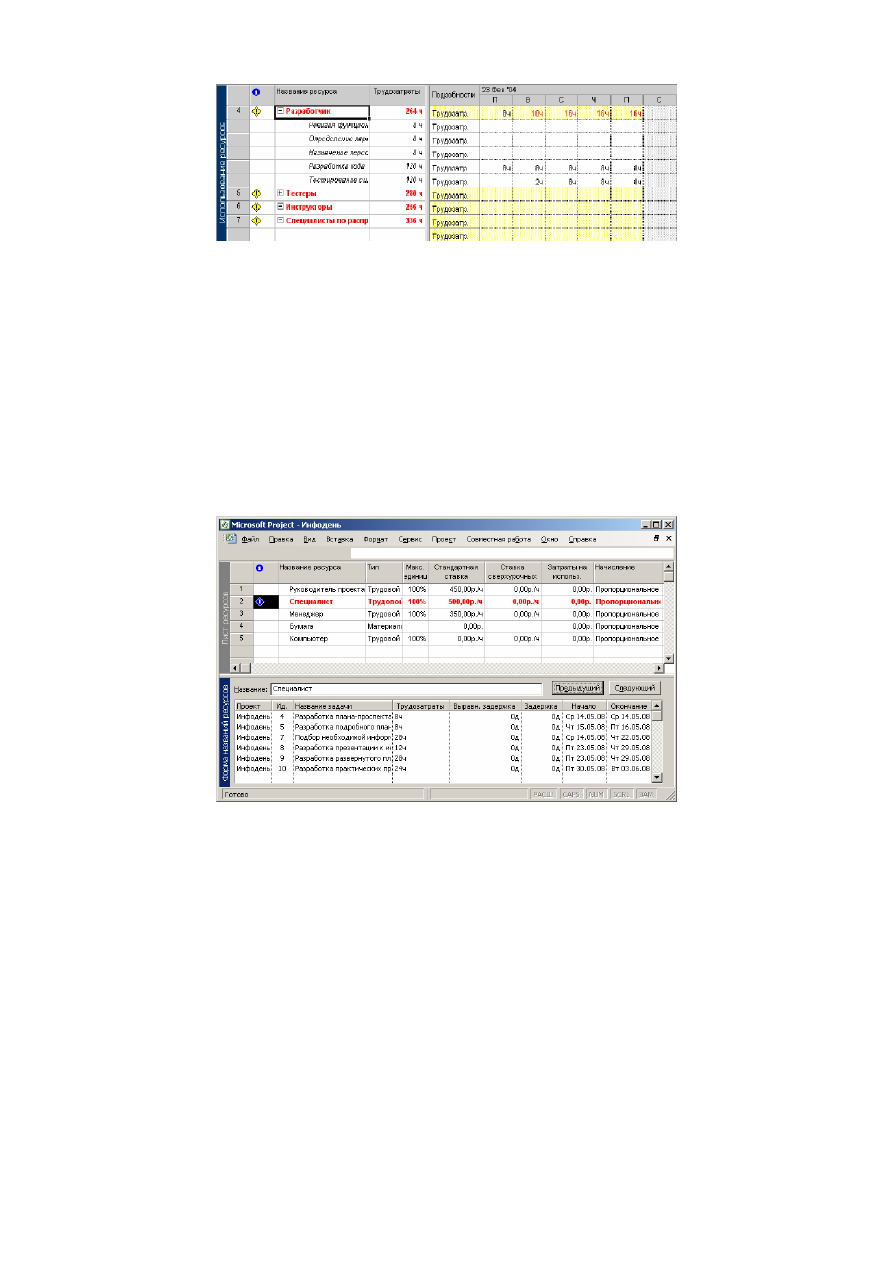
33
Рис
. 4.4. Отображение перегруженных ресурсов проекта «Разработка программного обеспечения»
На
диаграмме (рис. 4.4) в строке ресурса указана его суммарная загрузка за отрезок времени (определяется
настройкой
шкалы времени, в данном случае это «дни»). Если суммарная загрузка в соответствующие дни выше
нормы
, то данные в ячейке таблицы выделяются красным цветом. Для быстрого перехода к следующей дате
перегруженности
ресурса установите курсор в соответствующую строку таблицы и нажмите на кнопку «Перейти к
следующему
превышению доступности» на панели инструментов «Управление ресурсами».
Для
того чтобы легко можно было определить величину перегрузки ресурса в диаграмму следует включить
строку
«Превышение доступности», в которой будет отображено время перегрузки ресурса в часах для каждой задачи.
Снижение суммарного объема назначений ресурса
Если
перегрузка ресурса обусловлена тем, что суммарный объем назначений ресурса на несколько задач
превышает
заданный максимальный объем, то для выравнивания загрузки удобнее всего воспользоваться
комбинированным
представлением, включающим представления «Лист ресурса» (или «Использование ресурсов») и
«Форма названий ресурсов» (рис. 4.5). Последнее представление позволяет просматривать и редактировать объем
назначений
ресурса для всех задач, в которых он задействован.
Рис
. 4.5. Комбинированное представление, объединяющее
«Лист ресурсов» и «Форму названий ресурсов»
> Получите комбинированное представление: разбейте представление «Лист ресурсов»/«Использование
ресурсов
» (команда главного меню «Окно»/»Разделить»).
> Откройте «Лист ресурсов»/«Использование ресурсов» и выберите в нем интересующий ресурс.
> В меню «Вид» основного окна MS Project выполните команду «Другие представления...».
> В открывшемся диалоговом окне выберите в списке «Представления» пункт «Форма названий ресурсов» и
нажмите
на кнопку «Применить».
Комбинированное
представление обладает двумя достоинствами: позволяет быстро переходить от одного
перегруженного
ресурса к дру-гому и помогает отслеживать результат изменения объема назначений.
С
помощью «Формы названий ресурсов» в назначение ресурса могут быть внесены следующие изменения:
• снижен объем назначений на одну или более задач (изменить значение в столбце «Трудозатраты»);
• перенесены даты привлечения ресурса к выполнению задач;
• введена выравнивающая задержка.
Обратите
внимание, что в данном случае поля данных «Начало» и «Окончание» означают соответственно не
даты
начала и завершения задачи, а начальную и конечную даты привлечения ресурса к ее выполнению. По
умолчанию
считается, что ресурс, назначенный на задачу, участвует в выполнении на всем ее протяжении. Однако
при
ручном выравнивании ресурсов это правило может быть нарушено. Вы можете задать интервал задержки
назначения
ресурса относительно даты, полученной в результате выравнивания, в ячейке столбца «Выравнивающая
задержка
».
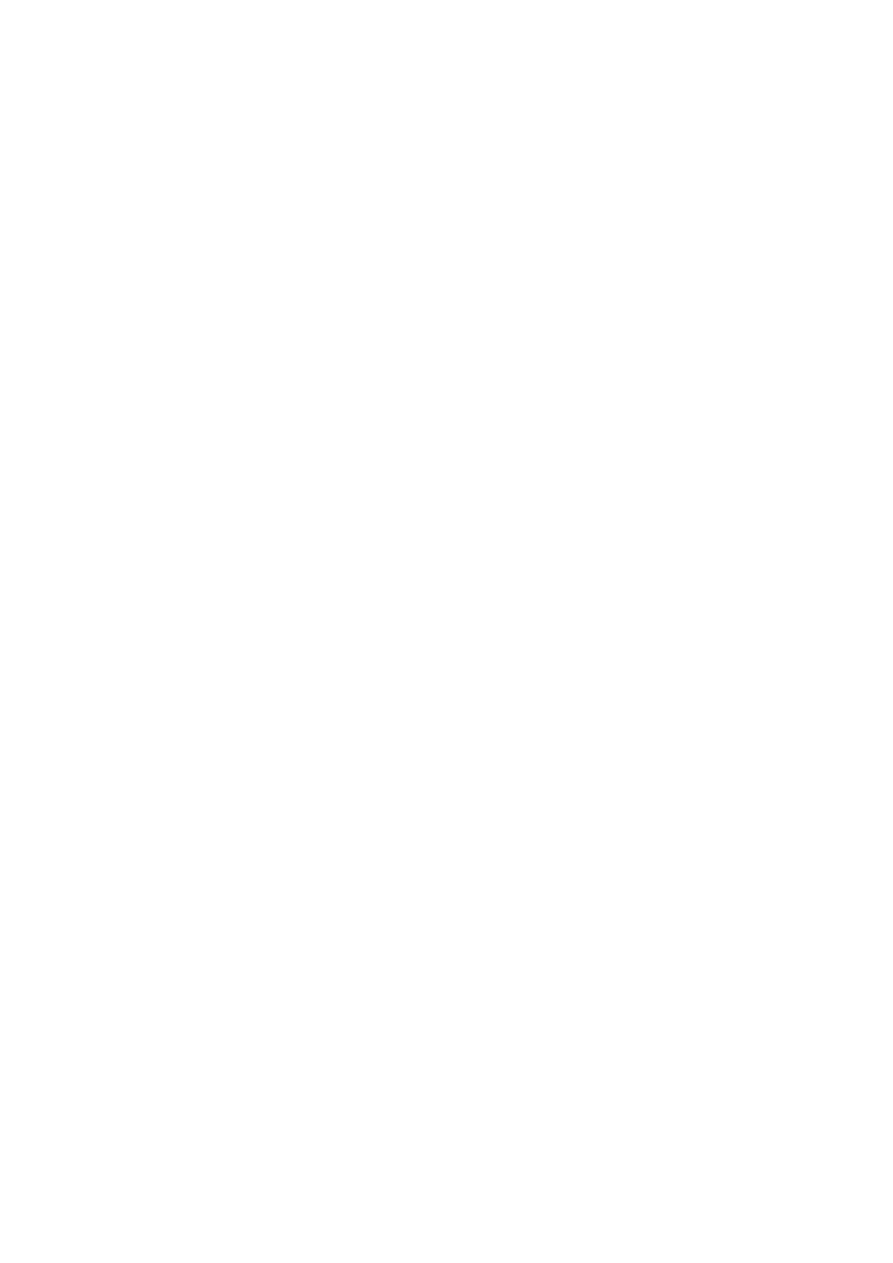
34
Повышение уровня доступности ресурса
Доступность
ресурса определяется тремя составляющими: рабочим временем, установленным календарем
ресурса
; начальной и конечной датами использования ресурса; располагаемым количеством ресурса в данный период
времени
.
По
сути дела, все проблемы с перегруженностью ресурсов возникают именно из-за недостаточного уровня их
доступности
. Соответственно, повышение уровня доступности — это наиболее радикальный способ борьбы с
перегрузкой
. В свою очередь, самый простой способ повышения доступности состоит в увеличении количества
имеющихся
ресурсов. Однако в реальной жизни менеджер проекта вынужден повышать уровень доступности другими
способами
.
В
MS Project для изменения рабочего время ресурса, необходимо скорректировать календарь ресурса:
> В представлении, содержащем список ресурсов проекта, щелкните мышью дважды в строке перегруженного
ресурса
.
> В открывшемся окне «Сведения о ресурсе» перейдите на вкладку «Рабочее время».
> В списке «Базовый календарь» выберите календарь рабочего времени, наиболее близкий к предполагаемому
режиму
использования ресурса.
> Установите для выбранных дат рабочее время ресурса, если он работает по нестандартному рабочему графику.
> В представлении «Использование задач» найдите назначение (то есть пару «задача-ресурс»), вызвавшее
перегрузку
ресурса. Активизируйте диалог «Сведения о назначении»/вкладка «Общие» и укажите период времени
использования
ресурса на данной задаче.
Устранение перегруженности задачи
Если
перегрузка ресурса обусловлена тем, что объем назначений ресурса на одну задачу превышает заданный
максимальный
объем, то для устранения перегрузки целесообразно использовать окно «Сведения о задаче».
Получив
сообщение о перегрузке с помощью «столбца Превышение доступности» в таблице задач, достаточно
просто
перейти на вкладку «Ресурсы» и внести необходимые изменения в назначения ресурсов.
Обычно
перегруженность задачи обусловлена недостаточным количеством ресурса определенного вида.
Формально
такую ситуацию можно исправить двумя способами:
1) увеличить для используемого ресурса значение поля «Макс, единиц» в «Листе ресурсов»;
2) увеличить количество доступных единиц ресурса на время выполнения перегруженной задачи.
Замена ресурсов
Иногда
в управлении проектом эффективнее произвести полную замену одного назначения на задачу другим
вместо
частичного переноса трудозатрат с одного ресурса на другой. Например, в проекте задействован программист
Фролов
с общей доступностью 50 %. Естественно, что назначение его на задачу «А» с фиксированными
трудозатратами
с загрузкой в 100 % приведет к превышению загрузки. Поскольку уменьшение загрузки ресурса
приведет
к увеличению длительности данной задачи, то для выравнивания загрузки Фролова нужно заменить другим
ресурсом
.
Для
этого следует открыть диалоговое окно назначения ресурсов для задачи «А» и с помощью фильтрации по
группе
«Программист» выбрать ресурсы, способные заменить Фролова. В результирующем списке ресурсов выделим
курсором
ячейку Фролова и нажмем кнопку Replace (Заменить). В открывшемся диалоговом окне Replace Resource
(Замена ресурса) нужно выбрать ресурс, назначаемый на место заменяемого, и указать, на сколько единиц он
выделяется
. После нажатия кнопки ОК будет выполнена замена ресурса.
С
помощью диалогового окна назначения ресурсов можно заменять, удалять или изменять объем назначения
ресурса
сразу для нескольких задач. Для этого в диаграмме Ганта нужно выбрать несколько задач при нажатой
клавише
Ctrl или Shift и затем открыть диалоговое окно. Это удобно, когда Вы хотите, например, заменить один
ресурс
другим сразу в нескольких задачах или назначить ресурс на несколько задач.
В
случае если необходимо частично перенести трудозатраты с одного ресурса на другой, то это нужно делать
вручную
с помощью диаграммы Task Usage (Использование задач) или Resource Usage (Использование ресурсов).
Перенос трудозатрат в сверхурочные
Иногда
перегружающие трудозатраты нельзя передать другому ресурсу, удалить или перераспределить в рамках
назначения
. В таком случае единственным способом выравнивания загрузки ресурса является перенос трудозатрат
сверх
нормы в сверхурочные.
Например
, назначение Петрова превышает доступность на 2 часа. Попробуем перенести эти трудозатраты в
сверхурочные
. Для этого добавим в таблицу столбец Overtime Work (Сверхурочные трудозатраты) и в строке
назначения
укажем 2 часа. Затем сократим длительность задачи на 2 часа. В результате выполненных действий
перегрузка
ресурса будет удалена.
Сверхурочные
трудозатраты стоит использовать в первую очередь для того, чтобы учитывать затраты на
сверхурочную
работу ресурса по особым ставкам. Если же Вы используете одинаковые ставки при оплате нормальной
и
сверхурочной работы, то вместо переноса трудозатрат для выравнивания загрузки можно просто увеличить рабочее
время
в личном календаре ресурса.
Пример ручного выравнивания загрузки ресурса
Выравнивание
загрузки ресурсов начнем с того, что в проекте «Инфодень» определим перегруженные ресурсы,
время
перегрузки и работы, которые сотрудники при этом должны выполнять. Для этого построим комбинированное
представление
, включающее всю необходимую информацию (рис. 4.6.)
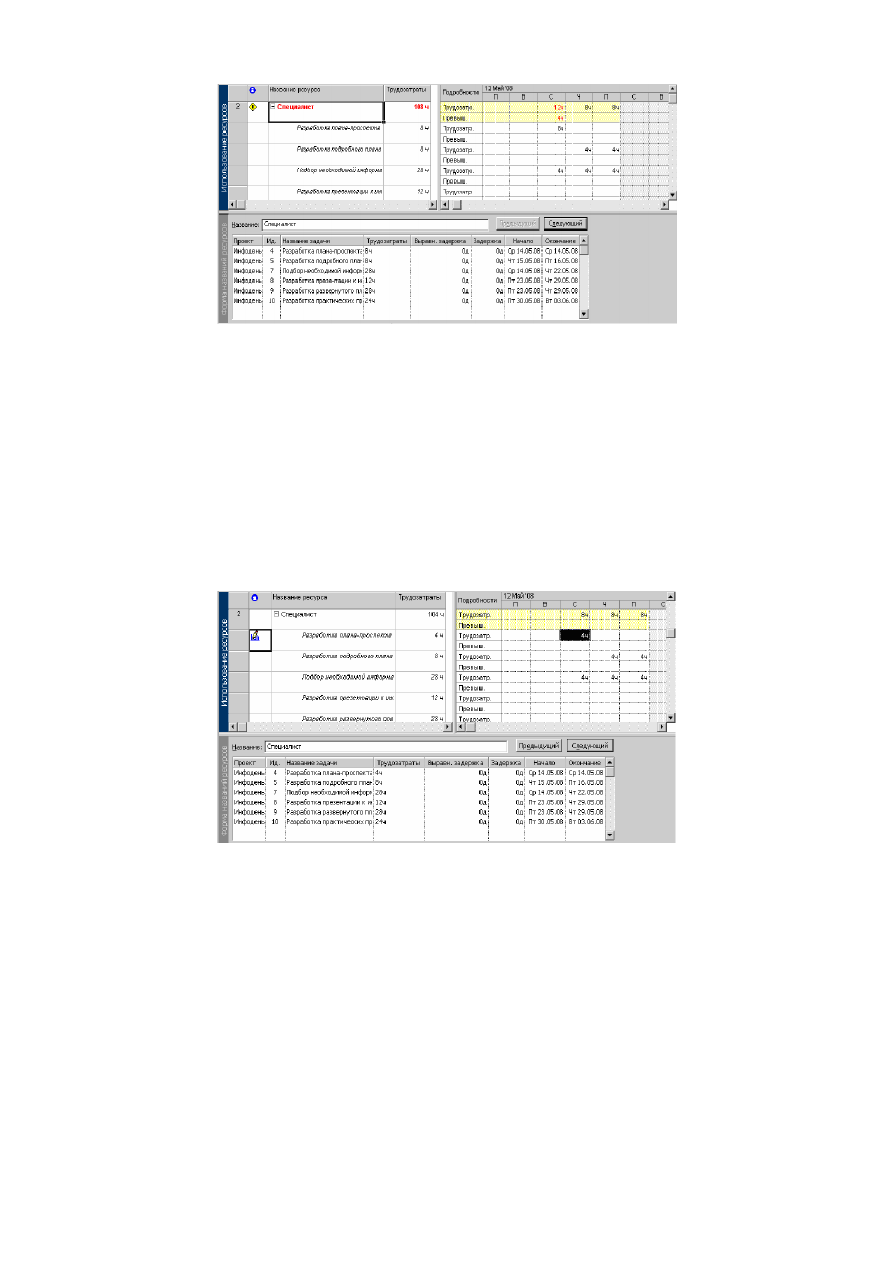
35
Рис
. 4.6 Исходные данные для анализа использования ресурсов
В
нашем проекте перегрузка специалиста вызвана тем, что он назначен на два вида одновременно
выполняющихся
задач «Разработка плана-проспекта инфодня» и «Подбор необходимой информации» со 100 %
занятостью
на одной из задач. На диаграмме видно, что перегрузка ресурса происходит 14 мая и составляет 4 часа.
При
этом для задач установлен тип «Фиксированный объем ресурсов», длительность проекта составляет 17 дней. Вы
можете
выбрать несколько вариантов для выравнивания загрузки специалиста. При этом необходимо иметь четкое
представление
о том, какие параметры проекта Вы можете варьировать. Варианты выравнивания ресурса:
> Если длительность проекта не может измениться (должна составлять 17 дней), а трудозатраты ресурса могут
быть
сокращены:
Для
перегружающей задачи «Разработка плана-проспекта инфо-дня» в таблице использования ресурсов измените
трудозатраты
специалиста 14 мая на 4 часа.
На
диаграмме (рис. 4.7) видно, что загрузка ресурса выровнена, появился индикатор изменения трудозатрат в
строке
соответствующей задачи. Если переключится на диаграмму Ганта и для измененной задачи посмотреть
сведения
о назначении, то можно увидеть, что количество единиц ресурса для задачи снижено до 50 %, длительность
проекта
не изменилась и составляет 17 дней.
Рис
. 4.7. Выравнивание ресурса «Специалист» за счет снижения трудозатрат
Если
выполнить работу с меньшими трудозатратами в установленный срок не возможно, Вы можете:
• изменить количество рабочего времени, необходимого ресурсу для выполнения данной работы, т.е. назначить
сверхурочные
часы или работу в выходные дни;
• изменить график работы так, чтобы работы выполнялись в то время, когда ресурсы не будут перегружены.
Предположим
, что увеличение длительности проекта допустимо при неизменных трудозатратах.
Простейший
способ выравнивания загрузки специалиста в плане проекта: зафиксировать длительность задачи
«Подбор необходимой информации». В этом случае MS Project автоматически отложит выполнение данной задачи на
один
день, изменив дату начала на 15 мая. Объем работы специалиста не изменится и составит 108 часов,
длительность
проекта увеличится на один день и составит 18 дней (рис. 4.8).
Предыдущий
результат Вы можете получить, не фиксируя длительность задачи, путем установления для
перегружающей
задачи выравнивающей задержки, равной одному дню, в форме названий ресурса (рис. 4.9).